
Zadnje ažurirano dana

Safari će predložiti najvjerojatnije web mjesto kada počnete tipkati, ali to može uzrokovati probleme. Evo kako se riješiti Top Hitova na Safariju.
Kada upisujete u traku za pretraživanje Safarija na Macu ili iPhoneu, često ćete vidjeti neke web stranice navedene pod Top Hits. To vam može pomoći da lakše pronađete često korištene ili omiljene web stranice.
Međutim, može doći do trenutaka kada ne želite da se ti Top hitovi pojave. Riješiti ih se nije jednostavno, ali je moguće. Evo kako se riješiti top hitova na Safariju.
Zašto biste se htjeli riješiti najpopularnijih hitova?
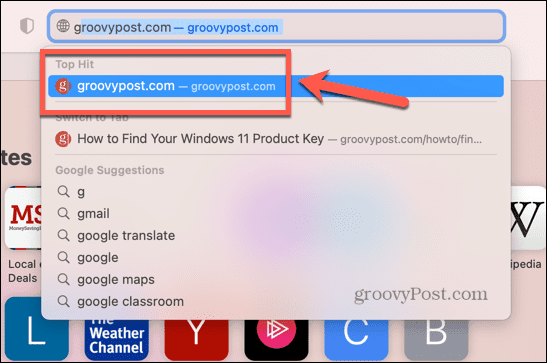
Top Hits pruža Safari najbolju pretpostavku web stranice koju želite posjetiti kada počnete upisivati u okvir za pretraživanje. U mnogim slučajevima ovo može biti vrlo korisno jer vas neće morati upisivati puni naziv web stranice. Međutim, postoji nekoliko razloga zašto biste se trebali riješiti Top Hitova.
Jedan od najvećih razloga je taj što Safari unaprijed učitava rezultat Top Hit prije nego što ga odaberete. To znači da ako je kliknete, stranica će se pojaviti mnogo brže nego da se mora učitavati ispočetka. Međutim, ako Top Hit nije stranica koju zapravo želite otvoriti, potrošili ste neke podatke unaprijed učitavajući stranicu koju ne posjećujete, trošeći podatke u procesu.
Top Hitovi također se temelje na vašoj povijesti pretraživanja. Ovisno o tome što ste tražili, možda nećete toliko željeti da se web-mjesta koja ste posjetili pojavljuju kao Top Hit kada drugi ljudi koriste vaše računalo.
Kako spriječiti predučitavanje najpopularnijih hitova na Macu
Dobra vijest je da je jednostavno zaustaviti predučitavanje Top hitova u Safari podešavanjem jednostavne postavke. To možete učiniti i na Macu i na iPhoneu.
Za zaustavljanje predučitavanja Top hitova na Macu:
- Otvoren Safari na vašem Macu.
- Na traci izbornika kliknite Safari.
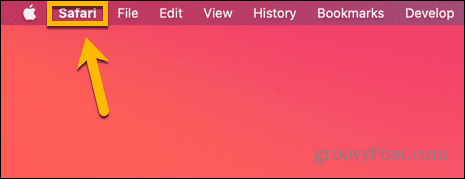
- Izaberi Postavke.
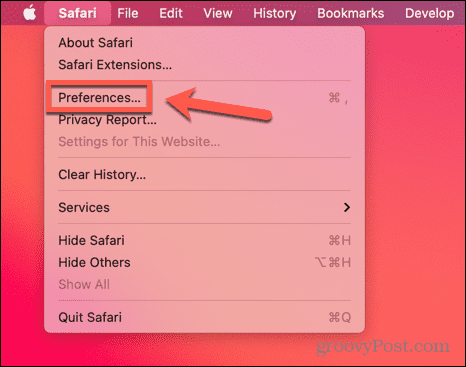
- Kliknite na traži tab.
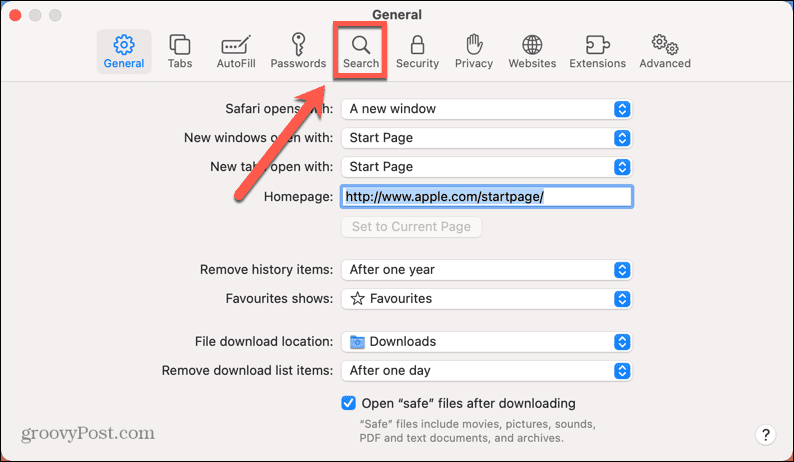
- Odznači Prethodno učitaj najbolji hit u pozadini.
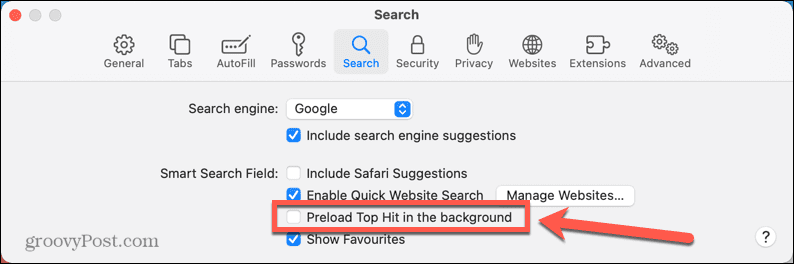
- Vaš Top Hit više se neće unaprijed učitavati. Top Hit stranicama stoga može trebati malo više vremena za učitavanje nego prije.
- Za ponovno uključivanje predučitavanja ponovite gornje korake i provjerite Prethodno učitaj najbolji hit u pozadini.
Kako spriječiti predučitavanje najboljih hitova na iPhoneu
Također možete spriječiti predučitavanje Top hitova u pregledniku Safari na vašem iPhoneu. Ovo je osobito korisno ako ne želite gubiti podatke na predučitavanje stranica koje nećete otvoriti.
Za zaustavljanje predučitavanja Top hitova na iPhoneu:
- Otvori postavke aplikacija
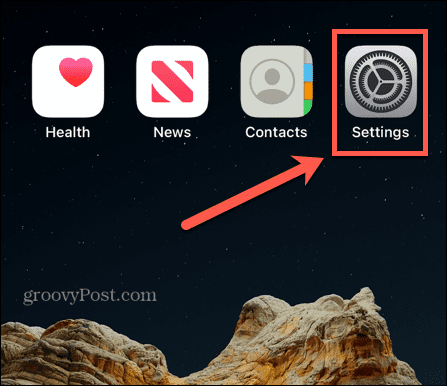
- Pomaknite se prema dolje i dodirnite Safari.
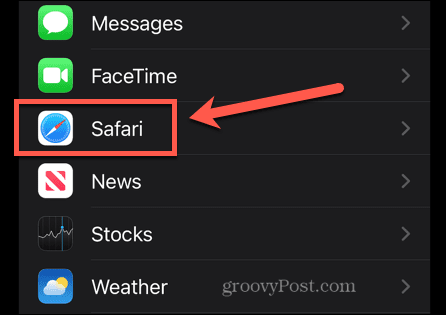
- Prebacivanje Prethodno učitaj Top Hit prema Isključeno položaj.
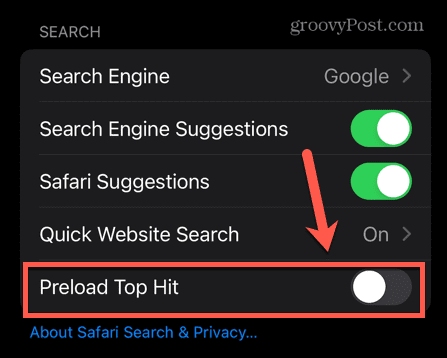
- Najbolji hitovi sada se više neće unaprijed učitavati na vaš iPhone.
- Za ponovno uključivanje predučitavanja ponovite gornje korake i uključite Prethodno učitaj Top Hit prema Na položaj.
Kako se riješiti najpopularnijih hitova na Safariju za Mac
Top Hitovi uglavnom se temelje na povijesti vašeg preglednika, ali će se također pojaviti za sve web stranice u vašim Safari Favoritima.
Možete spriječiti pojavljivanje Top Hitova uklanjanjem svih Favorita i brisanjem povijesti preglednika. Brisanje cijele povijesti uklonit će sve najpopularnije posjete, ali ako želite ukloniti samo određene web-lokacije iz najpopularnijeg pretraživanja, možete samo izbrisati povijest povezanu s tom web-lokacijom.
Kako ukloniti sve najbolje hitove u Safariju na Macu
Brisanjem favorita Safarija i povijesti preglednika zaustavit ćete pojavljivanje Top hitova za sve web stranice. Međutim, ovo je prilično drastična opcija, jer znači da će se sva vaša povijest preglednika izgubiti, a svi vaši favoriti uklonjeni.
Ako samo želite zaustaviti pojavljivanje određenih najpopularnijih hitova, upotrijebite metodu u sljedećem odjeljku.
Za uklanjanje svih najpopularnijih hitova u Safariju na Macu:
- Otvoren Safari na vašem Macu.
- Na traci izbornika kliknite Oznake.
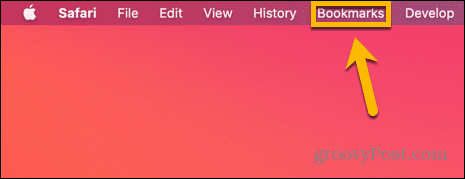
- Izaberi Uredi oznake.
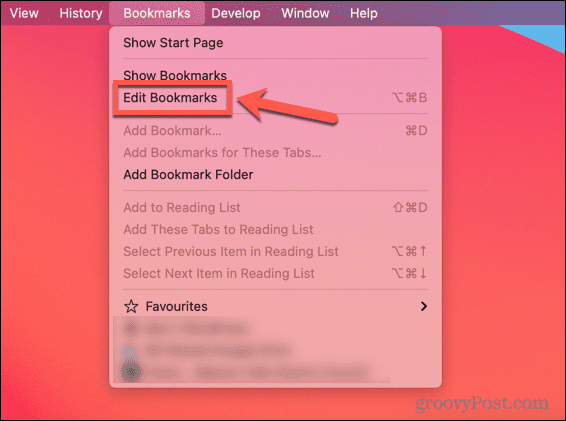
- Pod, ispod Favoriti desnom tipkom miša kliknite Favorite i odaberite Izbrisati.
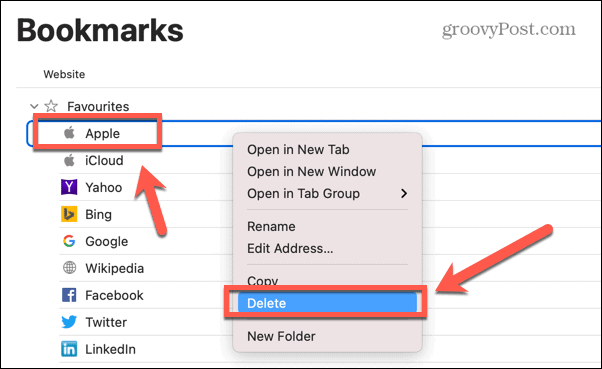
- Ponovite za uklanjanje svih favorita.
- Na traci izbornika kliknite Povijest.
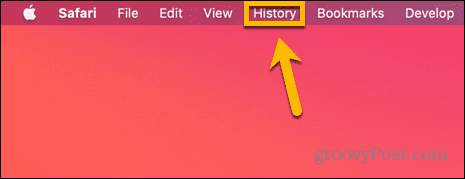
- Izaberi Obriši povijest.
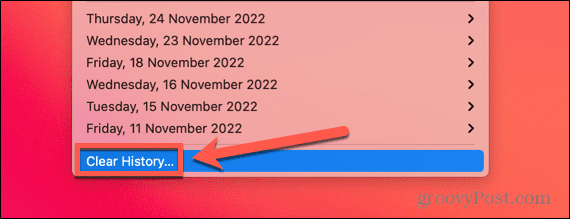
- U padajućem okviru odaberite Sva povijest.
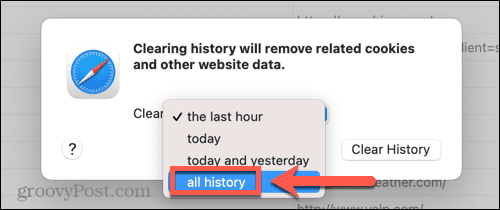
- Klik Obriši povijest.
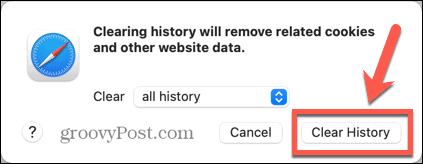
- Nakon što je vaša povijest izbrisana, trebali biste vidjeti da se Top Hits više ne pojavljuju.
- Kada nastavite koristiti Safari, vaša će se povijest ponovno popuniti, a Top Hits ponovno će se početi prikazivati. Kako biste spriječili da se to dogodi, nakon što izbrišete svoju povijest, upotrijebite privatno pregledavanje tako da odete na Datoteka > Novi privatni prozor. Privatno pregledavanje ne sprema vašu povijest, pa bi trebalo spriječiti ponovno pojavljivanje Top hitova. Međutim, najprije ćete morati izbrisati povijest jer će prozor za privatno pregledavanje i dalje stvarati Top Hitove na temelju vaše povijesti Safarija.
Kako ukloniti određene hitove u Safariju na Macu
Ako ne želite izbrisati cijelu svoju povijest pregledavanja, možete spriječiti pojavljivanje određenih web stranica u Top Hits brisanjem povijesti pregledavanja samo za web stranice s tih stranica. Ovo neće funkcionirati ni za jednu web stranicu koja je pečena, kao što je web stranica Applea.
Za uklanjanje određenih hitova u Safariju na Macu:
- Otvoren Safari.
- Ako želite ukloniti jedan od svojih favorita iz vaših najpopularnijih hitova, na traci izbornika kliknite Oznake.
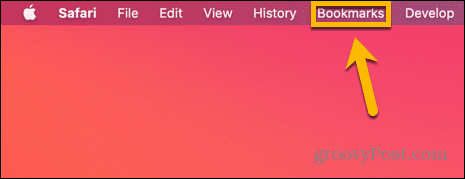
- Izaberi Uredi oznake.
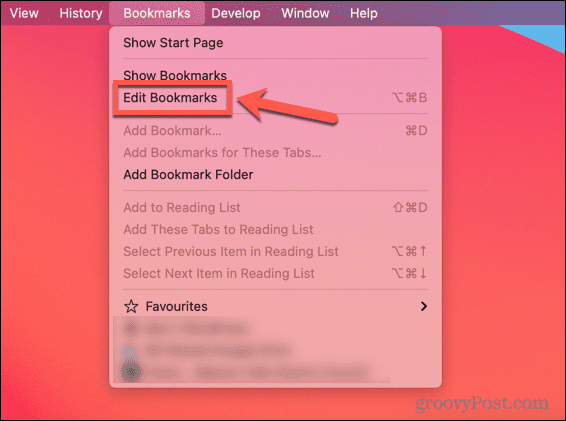
- Pod, ispod Favoriti desnom tipkom miša kliknite favorit koji želite ukloniti i odaberite Izbrisati.
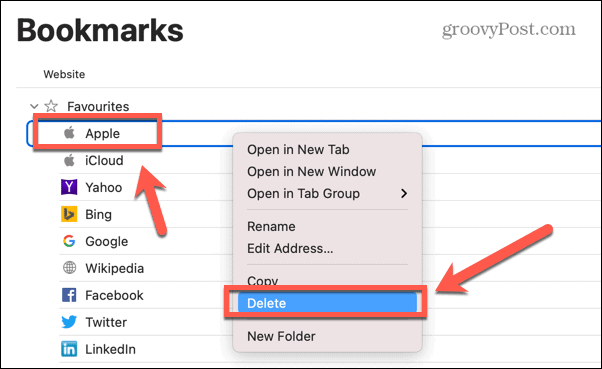
- Ponovite da biste uklonili sve favorite za koje ne želite da se pojavljuju kao najbolji hitovi.
- Na traci izbornika kliknite Povijest.
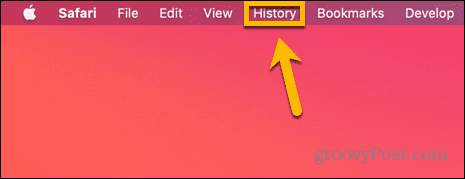
- Izaberi Prikaži svu povijest.
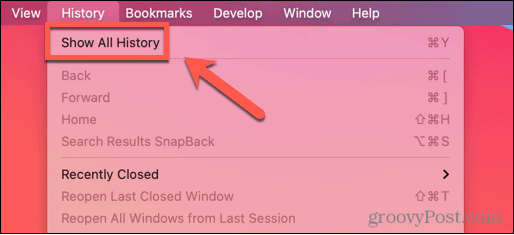
- U polje za pretraživanje upišite naziv web stranice koju želite ukloniti iz Top Hits.
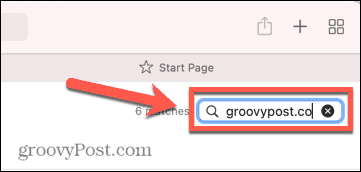
- Označite sve rezultate koji su s web stranice koju želite ukloniti iz Top Hitova i pritisnite Backspace.
- Provjerite jesu li svi unosi povijesti za to web mjesto uklonjeni.
- Trebali biste ustanoviti da se Top Hit više ne pojavljuje.
- Ako ponovno posjetite tu web stranicu u budućnosti, mogla bi se vratiti na Top Hits. Ako je tako, ponovite gornje korake.
Kako se riješiti najpopularnijih hitova na Safariju za iPhone
Uklanjanje Favorita i brisanje cijele povijesti preglednika također će ukloniti Top Hits iz Safarija na vašem iPhoneu. Možete odabrati brisanje samo određenih web stranica ako ne želite izbrisati cijelu svoju povijest.
Kako ukloniti sve najbolje hitove u Safariju na iPhoneu
Možete ukloniti sve Favorite i izbrisati cijelu svoju povijest kako biste zaustavili pojavljivanje Top hitova. Imajte na umu da će brisanje cijele povijesti također izbrisati cijelu povijest drugih uređaja prijavljenih na vaš iCloud račun.
Za uklanjanje svih najpopularnijih hitova na iPhoneu:
- Otvoren Safari.
- Dodirnite Oznake ikonu na dnu ekrana.
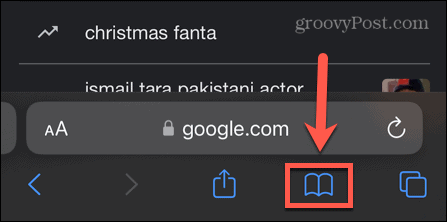
- Ispod Oznake kartica, dodirnite Favoriti.
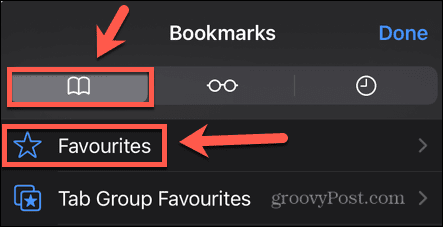
- Povucite svaki favorit ulijevo i dodirnite Izbrisati.
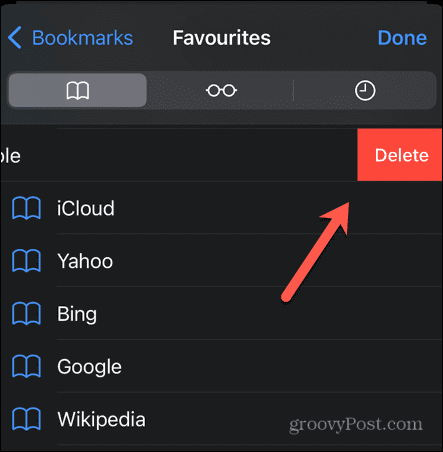
- Ponovite za sve favorite.
- Dodirnite Povijest tab.
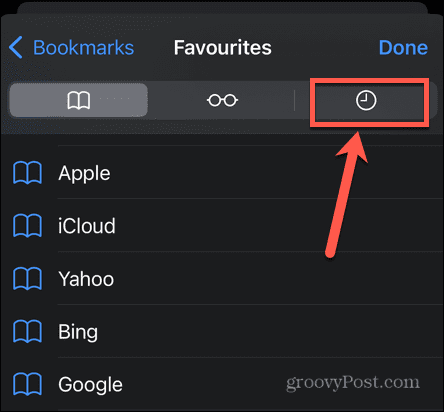
- U donjem desnom kutu zaslona dodirnite Čisto.
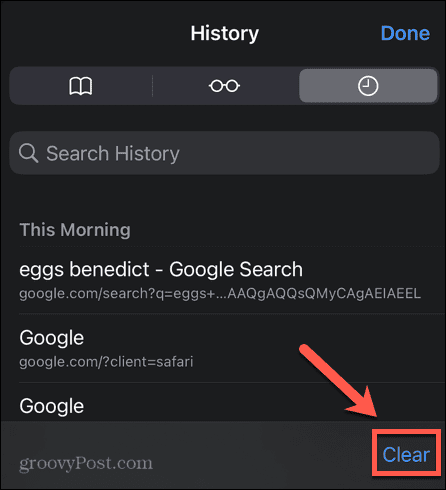
- Izaberi Cijelo vrijeme. Imajte na umu da će ovo izbrisati povijest sa svih uređaja prijavljenih na isti iCloud račun.
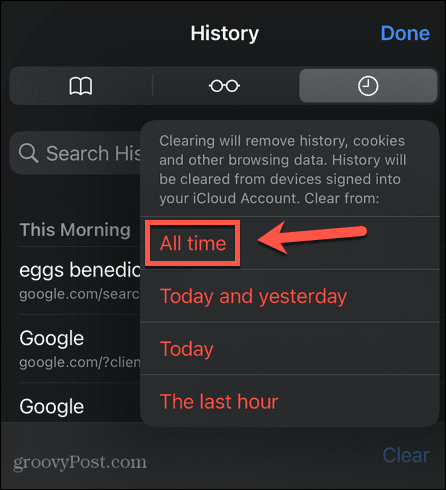
- Vaši Top hitovi sada bi trebali nestati.
Kako ukloniti određene hitove u Safariju na iPhoneu
Ako želite ukloniti samo određene Top Hitove, možete izbrisati ovu povijest samo za tu stranicu.
Za uklanjanje određenih hitova na iPhoneu:
- Otvoren Safari.
- Dodirnite Oznake ikona.
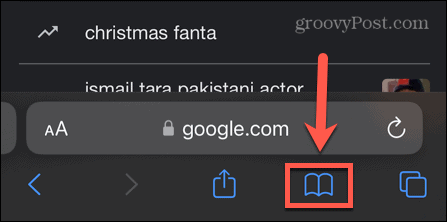
- Ako želite ukloniti Top Hit koji je u vašim Favoritima, u Oznake kartica, dodirnite Favoriti.
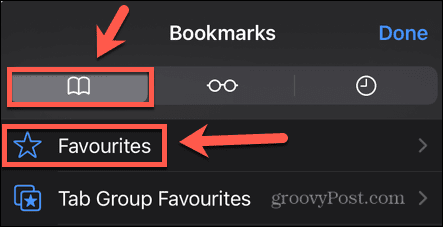
- Povucite određeni favorit ulijevo i dodirnite Izbrisati.
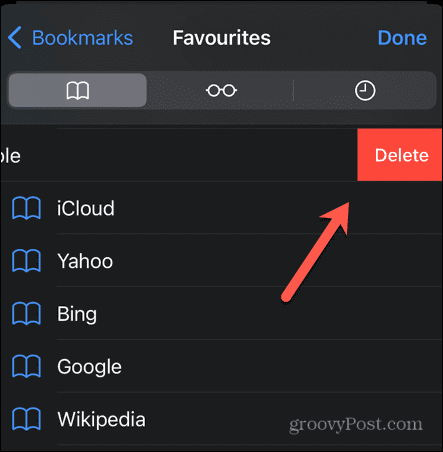
- Dodirnite Povijest tab.
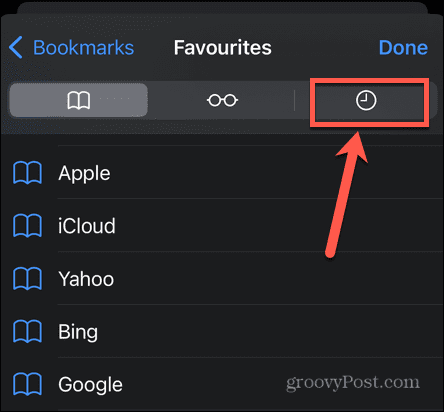
- U polje za pretraživanje upišite naziv web stranice koju želite ukloniti iz Top Hits.
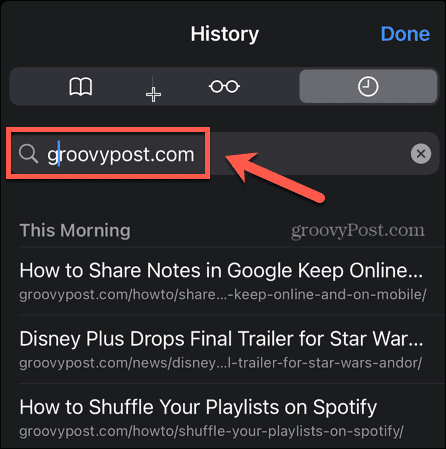
- Za svaki rezultat prijeđite prstom ulijevo i dodirnite Izbrisati.
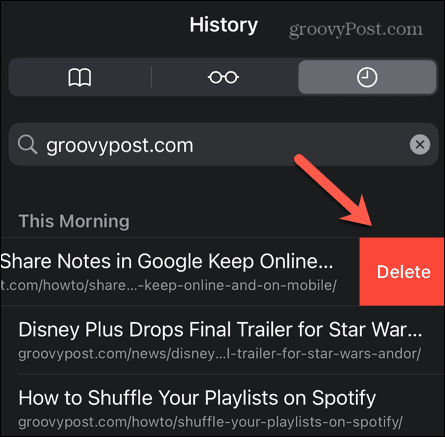
- Kada se svi rezultati izbrišu, vaši određeni Top hitovi više se ne bi trebali pojavljivati.
Preuzmite kontrolu nad Safarijem
Učenje kako se riješiti najpopularnijih rezultata na Safariju može vam pomoći da preuzmete kontrolu nad pretraživanjem i spriječiti nepotrebnu upotrebu podataka. Postoji mnogo drugih načina da preuzmete veću kontrolu nad Safarijem.
Možeš pomaknite Safari traku za pretraživanje natrag na vrh ako vam se ne sviđa na dnu zaslona. Možeš spremite članke za kasnije čitanje ili personalizirajte svoju Safari početnu stranicu na Macu.
Kako pronaći ključ proizvoda za Windows 11
Ako trebate prenijeti ključ proizvoda za Windows 11 ili vam je samo potreban za čistu instalaciju OS-a,...
Kako očistiti Google Chrome predmemoriju, kolačiće i povijest pregledavanja
Chrome izvrsno pohranjuje vašu povijest pregledavanja, predmemoriju i kolačiće za optimizaciju rada vašeg preglednika na mreži. Njen način...



